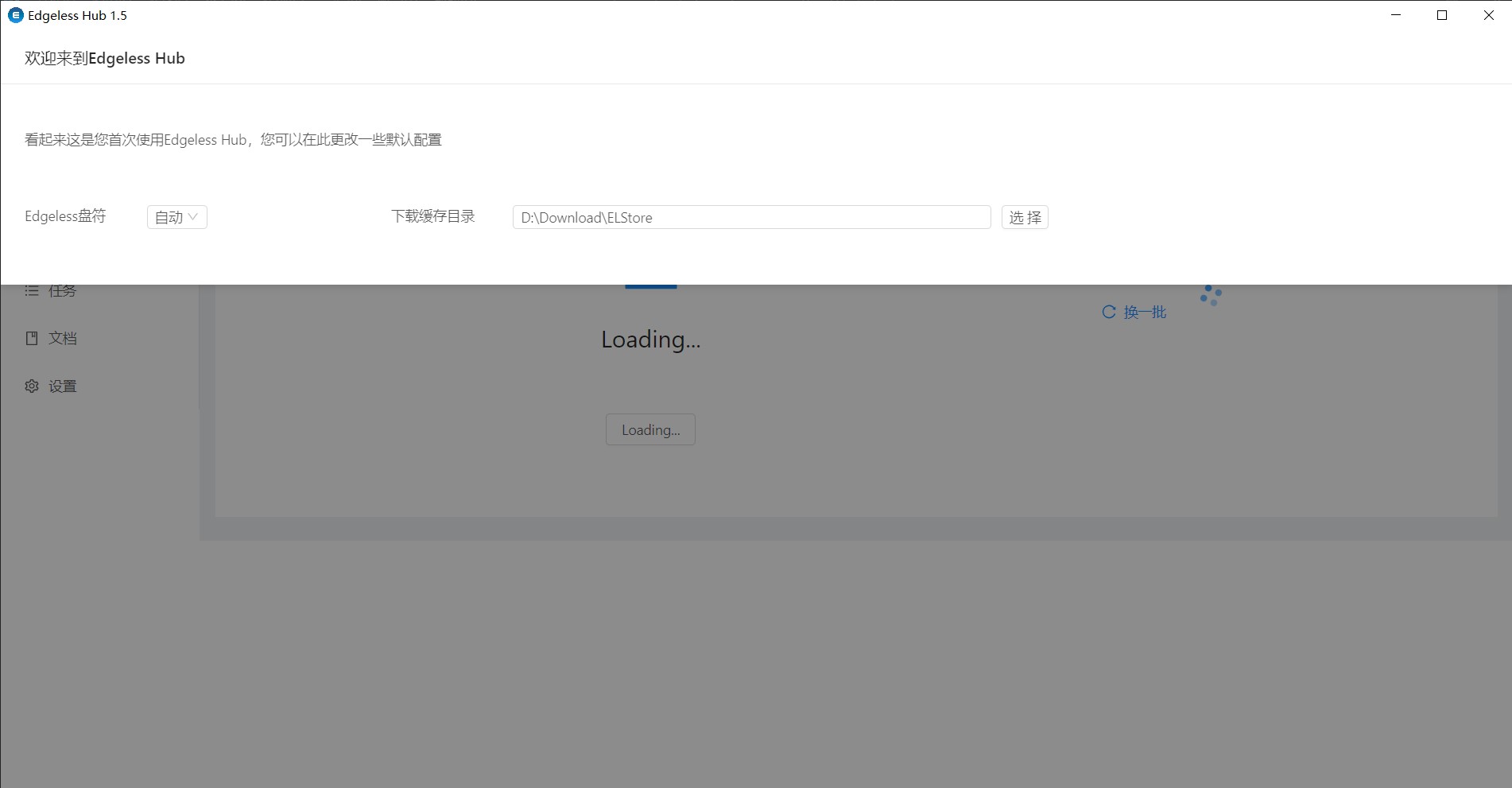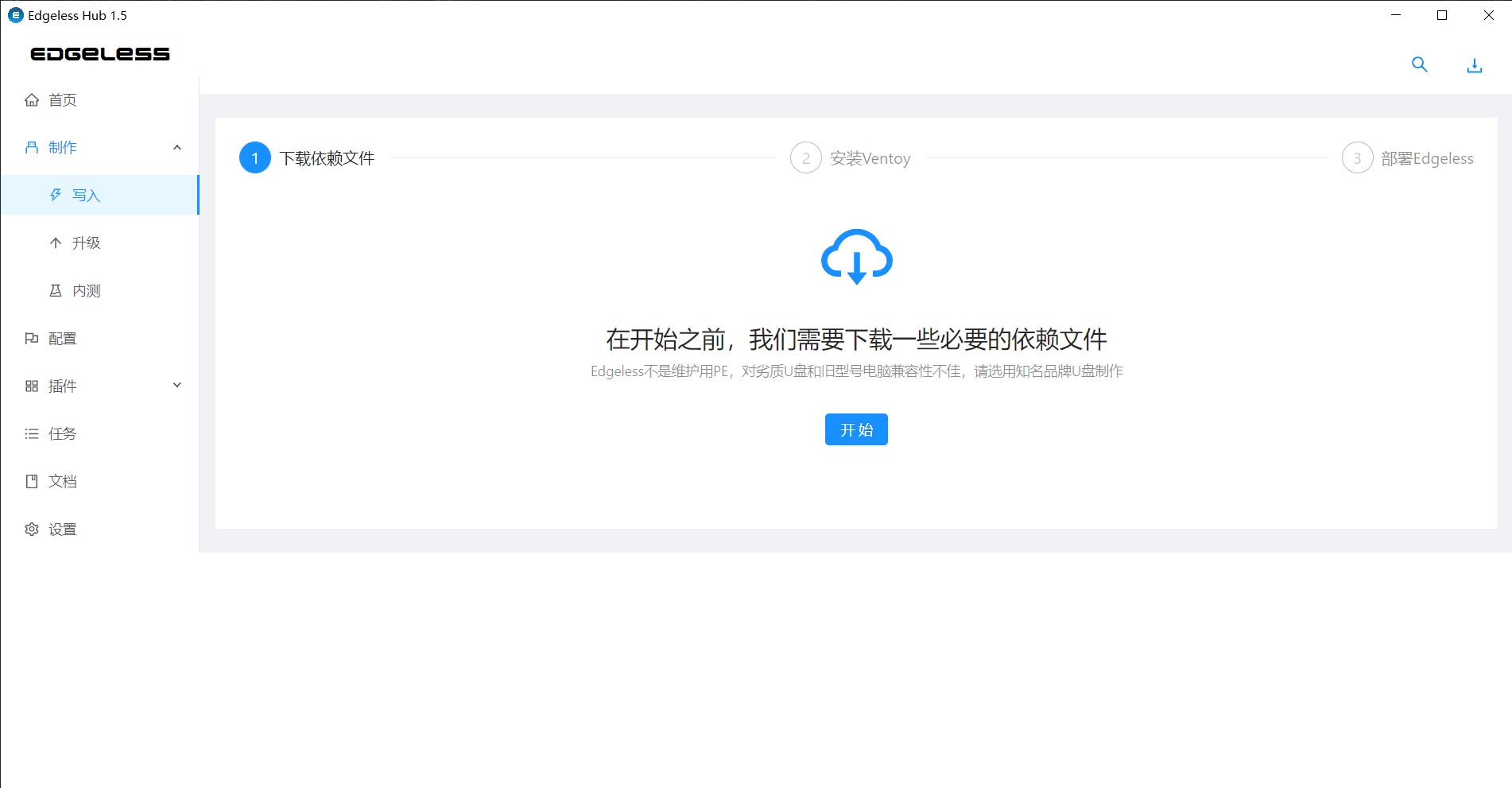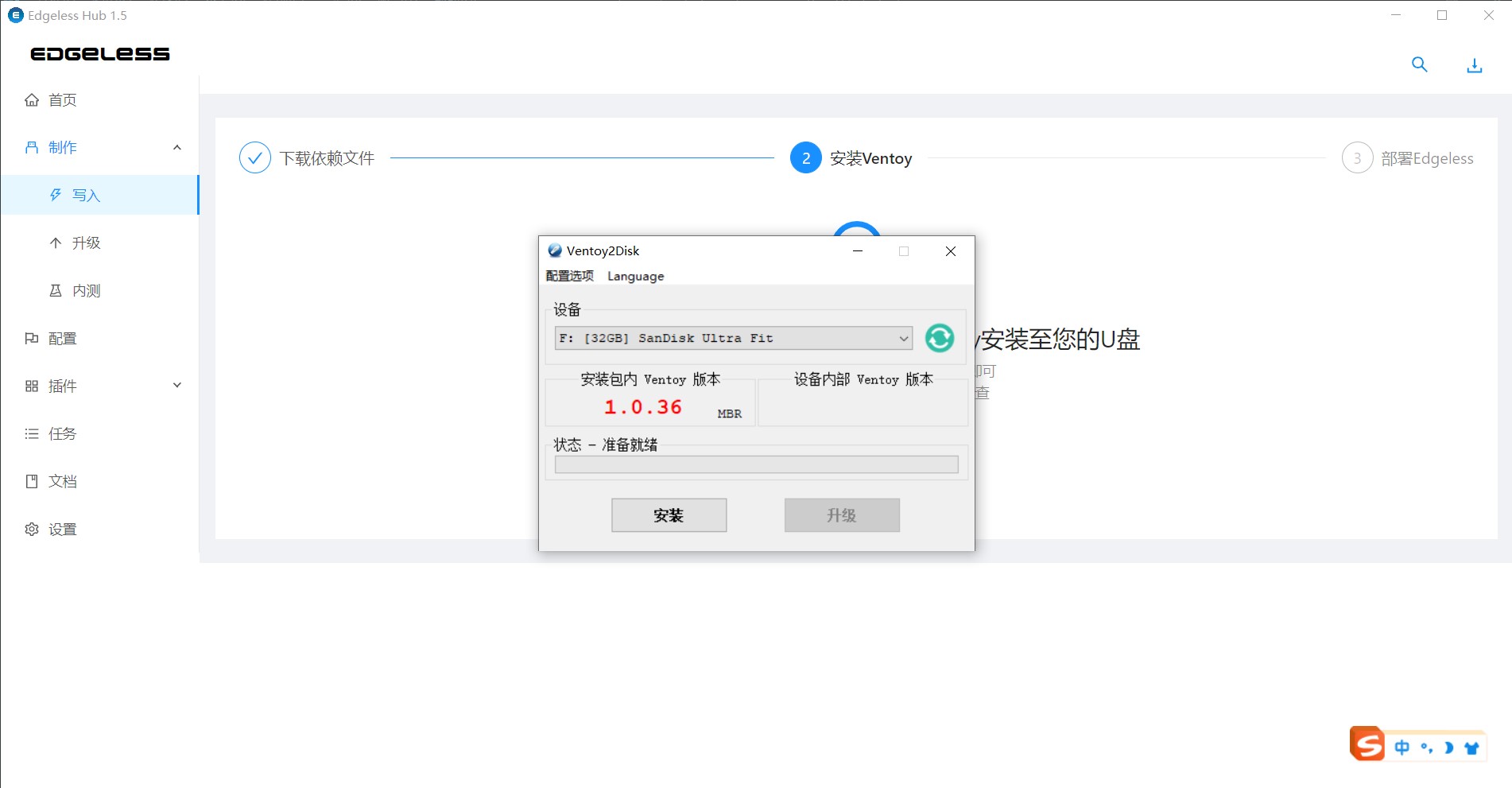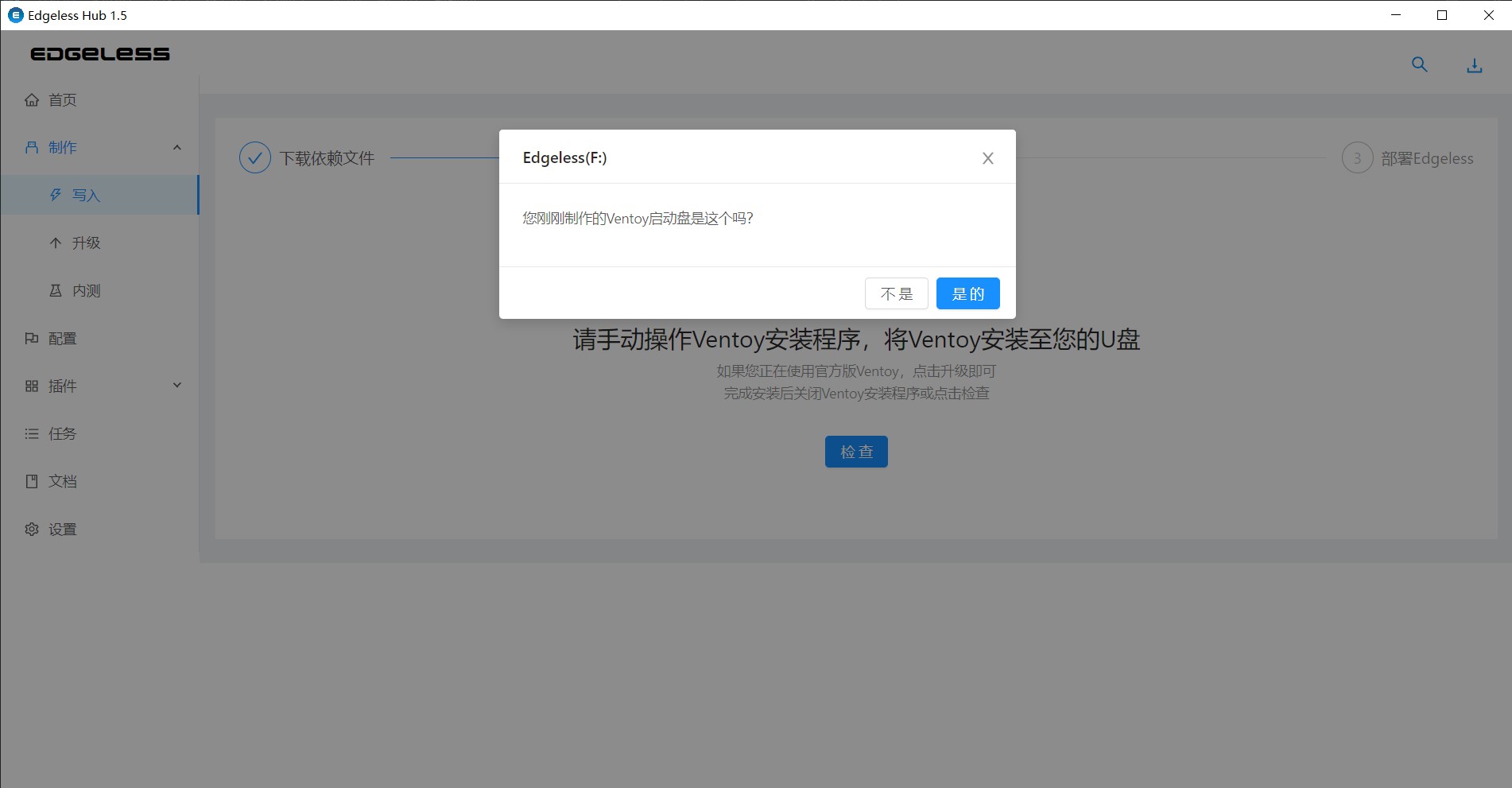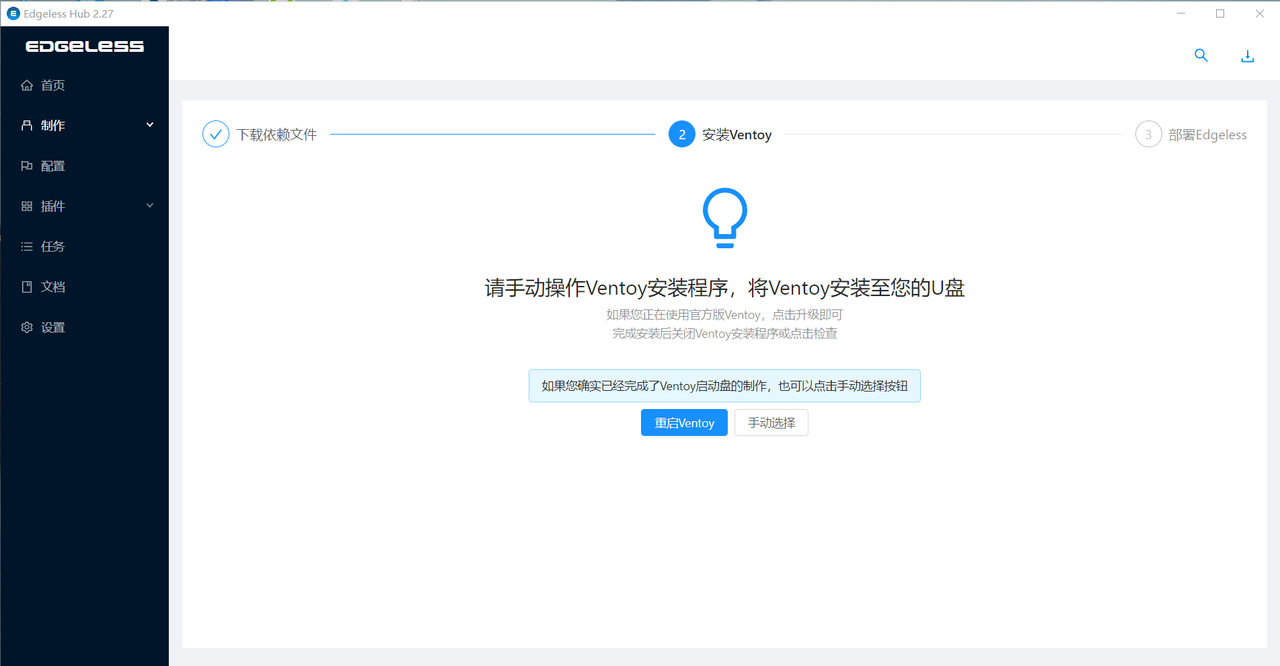» 购买说明
需付费内容建议注册登陆后下载,已下载文件可以在个人中心订单中查看。未注册登陆仅保留24小时未清理浏览器记录有效。
» 争议声明
如遇技术问题,请第一时间联系站长,未联系并恶意退款不予处理!
» 下载说明
1.普通注册用户每日限 2 次下载。(限付费商品,免费软件类下载无限制)
2.VIP会员每日允许下载此处不同。
3.本站部分资源下载途径为百.度.网.盘,请自行解决下.载.限.速的问题!介意请.勿购买!
Edgeless_Beta_4.1.0.iso beta公测版本
如何写入Edgeless到U盘
1. 下载Edgeless Hub并运行,首次运行需要设置下载缓存目录
提示
Edgeless Hub仅支持Windows10或Windows11 64位系统,如果您不在使用此版本的Windows,请查看手动制作章节
- 点击左侧的制作-写入,然后点击开始,等待下载依赖文件完成
- 下载完成时Hub会自动运行Ventoy的写入程序,选中您的目标设备,点击安装
如果您的U盘已经有了Ventoy官方版,点击升级即可
- 等待Ventoy写入完成,然后关闭Ventoy写入程序,选择刚刚制作的Ventoy启动盘
如果您选择了“不是”,Hub会要求您手动选择正确的Ventoy启动盘
下图为手动选择盘符的界面,请不要选中卷标为VTOYEFI的分区!
如果出现下图这种情况,您可以点击“手动选择”按钮手动选择盘符进入下一步
- 等待程序自动完成Edgeless的部署即可
如何使用Edgeless安装系统
Edgeless在没有附加插件的情况下支持安装iso/wim/esd/gho等多种格式的镜像
此教程只提供使用setup.exe安装最新版本Windows10的教程,如果您习惯于使用某种第三方安装工具,您或许可以在我们的 插件包-安装备份 内发现它
- 从本站下载Windows10原版镜像
- 备份C盘内的重要文件
- 将目标磁盘清空(删除分区数据)。如果盘的后端有数据需要保存,则清空前端分区即可(从恢复分区到ESP分区到MSR分区到系统盘(通常盘符为C)分区)
以我自己的电脑为例,如果要重装则下方图中的所有分区都需要清空
假设C盘之后有D盘、E盘,那么D盘、E盘可以保留不清空
双击下载得到的ISO镜像会弹出Edgeless的安装系统镜像窗口,点击第一个选项“使用Windows原版安装程序”
根据提示开始安装系统。之后的步骤请参考微软官方说明(略有改动):
- 在初始设置屏幕上,输入语言和其他首选项,然后选择“下一步”。如果你未看到设置屏幕,你的电脑可能未设置为从驱动器启动。有关如何更改电脑的启动顺序的信息,请查看你的电脑制造商的网站,然后重试。
- 选择“立即安装”。
- 在“输入产品密钥以激活 Windows”页面上,输入产品密钥(如果有)。如果你已免费升级到 Windows 10 或已从 Microsoft Store 购买和激活 Windows 10,请选择“跳过”,Windows 将在以后自动激活。有关更多详细信息,请参阅Windows 10 中的激活。
- 在“许可条款”页面上,选择“我接受许可条款”(如果同意这些条款),然后选择“下一步”。
- 在“你想进行何种类型的安装?”页面上,选择“自定义”。
- 在“要将 Windows 安装在哪里?”页面上,选择分区(Edgeless团队注:选择刚刚释放出来的空地,即“未分配的空间”),然后按照说明进行操作。
- 完成格式化后,选择“下一步”。
- 按照安装说明的其余步骤完成 Windows 10 安装。